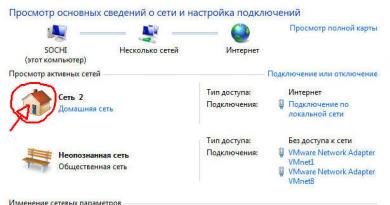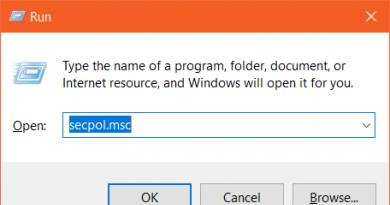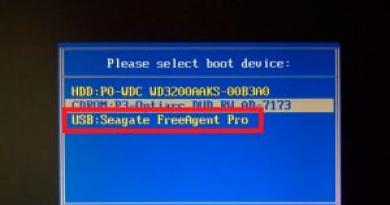Ku të gjeni drejtuesit e instaluar në 7. Ku të gjeni dhe si të instaloni drejtuesit në një laptop, kompjuter
Problemi i gjetjes dhe instalimit të drejtuesve ekziston që nga lëshimi i Windows. Për shembull, në Windows XP, ky problem ishte më i mprehtë, pasi nuk kishte drejtues universalë në atë kohë, dhe menjëherë pas instalimit të Windws XP, një listë e tërë e pajisjeve u shfaq në menaxherin e pajisjes, drejtuesit për të cilët nuk u gjetën. Në Windows 7, 8, 8.1, ky problem është bërë më pak i mprehtë, pasi këto sisteme operative kanë drejtues universale që shpesh përshtaten pothuajse çdo kompjuter / laptop. Por duhet pranuar se kur përdorni drejtues të tillë, disa nga funksionet ose nuk funksionuan siç duhet ose nuk funksionuan fare, për shembull, rezolucioni maksimal i ekranit nuk u përdor ose kamera video e tregoi figurën me kokë poshtë. Prandaj problemi gjeni dhe instaloni drejtuesit ende mbetet problemi i parë pas instalimit të sistemit operativ. Ky artikull është shkruar për të ndihmuar në zgjidhjen e këtij problemi.
Para së gjithash, dua t'ju paralajmëroj se të gjitha metodat e përshkruara më poshtë janë sa më të sigurta që të jetë e mundur dhe, nëse kryhen siç duhet, nuk do të dëmtojnë kompjuterin tuaj, por megjithatë, unë rekomandoj bëni një pikë rikuperimi në mënyrë që në rast problemesh të mundeni kthehen në gjendjen origjinale .
Pra, pas instalimit të sistemit operativ, ju keni pajisje të pavendosura menaxher i pajisjes .
Gjeni diskun e drejtuesit.

Shumë shpesh disqet humbasin, hidhen dhe ndonjëherë nuk përfshihen fare, kështu që kjo metodë nuk është e përshtatshme për të gjithë, në këtë rast, lexoni metodat më poshtë.
Shkarkoni drejtuesit nga faqja zyrtare.
Nëse nuk mund të gjeni një drejtues për laptopin tuaj, thjesht shkoni në faqen zyrtare të prodhuesit të laptopit, gjeni modelin e laptopit (në shiritin e kërkimit, futni modelin e laptopit), zgjidhni sistemin operativ që keni instaluar dhe shkarkoni të gjithë drejtuesit e disponueshëm.
Lista e faqeve të internetit të prodhuesve të laptopëve:
Acer - www.acer.ru
ASUS - www.asus.com
HP - www.hp.com
Dell - www.dell.ru
MSI - www.msi.com
Samsung - www.samsung.ru
Toshiba - www.toshiba.com.ru
Sony - www.sony.ru
Lenovo - www.lenovo.com
eMachines - al.emachines.com
LG - www.lg.com
Gigabyte - www.gigabyte.ru
Më poshtë është një shembull i gjetjes së drejtuesve për një laptop ASUS.

Nëse keni një kompjuter, atëherë shikoni etiketimin e secilit prej komponentëve të kompjuterit (pllakë amtare, kartë video, kartë rrjeti, etj.) për këtë nuk është aspak e nevojshme ta çmontoni atë. Më pas shkoni në faqen e internetit të prodhuesit të komponentit dhe shkarkoni drejtuesit për versionin tuaj të sistemit operativ.
Kërkoni drejtuesit sipas ID-së së harduerit.
Menyre tjeter gjeni dhe shkarkoni drejtuesit përdorni faqen http://devid.info/ru. Kjo faqe përmban informacione për një numër të madh ID të harduerit dhe drejtues për to. Thjesht duhet të shikoni ID-në e një pajisjeje të panjohur dhe të përdorni kërkimin për ta gjetur atë në faqe dhe për ta shkarkuar atë.
Për të parë ID-në e pajisjes, shkoni te menaxheri i pajisjes, kliko me të djathtën në një pajisje të panjohur, zgjidhni "Properties"

Në dritaren e vetive, shkoni te skeda "Detajet" dhe në fushën "Property", zgjidhni "ID-ja e harduerit" në fushën "Vlerat" dhe do të shihni grupin e karaktereve të lakmuar. Ndoshta të dhënat nuk do të jenë në dy rreshta, me ç'rast kontrolloni secilën prej rreshtave duke e kopjuar në linjën e kërkimit në sit.

Kopjojeni këtë grup karakteresh dhe ngjisni në shiritin e kërkimit në faqen http://devid.info/ru.

Pasi të gjenden drejtuesit, ju vetëm duhet t'i shkarkoni, bëni kujdes sepse ka mjaft reklama në këtë faqe.

Në rastin tim, drejtuesit ishin për Windows XP x64, megjithëse më duheshin për Windows 7 x64, megjithatë i shkarkova ato që ofroheshin. Doli që arkivi përmbante drejtues për versionet e tjera të sistemeve operative, kështu që shkarkoni më të përshtatshmet nga ai i ofruar, është mjaft e mundur që të ketë atë që ju nevojitet.
Instalimi i drejtuesve duke përdorur programe.
Ka shumë programe në dispozicion për t'ju ndihmuar gjeni, shkarkoni dhe instaloni drejtuesit, e vetmja gjë është se këto programe janë përgjithësisht të paguara. Në këtë shembull, unë do të shqyrtoj një nga programet falas - Zgjidhja e DriverPack. ky program disponohet në dy versione, versioni i parë ( online) - është i instaluar në një kompjuter / laptop që ka probleme me drejtuesit (është e nevojshme që karta e rrjetit të funksionojë dhe të ketë akses në internet), skanon kompjuterin / laptopin tuaj dhe shfaq një listë të drejtuesve që duhet të instalohen, pastaj klikoni "" Butoni Instalo dhe update" Programi do të instalojë të gjithë drejtuesit e nevojshëm.

Versioni i dytë ( versioni i plotë ) është i përshtatshëm nëse një kompjuter / laptop me probleme drejtuesi nuk ka qasje në internet ose drejtuesit për kartën e rrjetit nuk janë instaluar. Pasi të keni shkarkuar programin, ekzekutoni skedarin DriverPackSolution.exe, programi do të skanojë kompjuterin / laptopin dhe do t'ju tregojë të gjitha pajisjet që kërkojnë instalim dhe përditësime, në mënyrë që të shihni se në cilat pajisje do të instalohet drejtuesi, kontrolloni "Cilësimet" dhe kutitë "Modaliteti i ekspertëve". Pas kësaj, specifikoni cilët drejtues dëshironi të instaloni (përditësimi i drejtuesve nuk është i nevojshëm nëse nuk keni probleme me këto pajisje).

Pas kësaj, drejtuesit do të instalohen.
Si përfundim, dua të shtoj - nuk duhet të shkarkoni drejtuesit nga burime të dyshimta, faqe që kërkojnë para nga ju, një numër telefoni, dërgim SMS, etj. rrezikoni të mashtroheni ose të shkarkoni një virus.
Çfarë është dhe pse nevojiten shoferët?
Drejtuesi është një lloj ure midis sistemit dhe harduerit të kompjuterit. Me ndihmën e tij, Sistemit Operativ i tregohet gjithçka që është e lidhur me kompjuterin dhe si të ndërveprohet me të.
Një drejtues nuk është një pajisje fizike, nuk mund të "preket". Ky është një program që përmban skedarë me të cilët sistemi mund të ndërveprojë me pajisjet.
Kur jeni vetëm, OS nuk di asgjë për pajisjet e jashtme të kompjuterit, ndaj duhet të "njoheni" me to përmes drejtuesve.
Disa versione të Windows tashmë kanë drejtues të para-instaluar. Zakonisht ky është minimumi - për të punuar me zë, video, rrjet, bluetooth, etj.
Nuk mund të thuhet se pa drejtues dhe menjëherë pas instalimit të OS, nuk do të mund të punoni me një kompjuter. Do të keni zë dhe video, por këto janë cilësime standarde dhe nuk do të jeni në gjendje të përdorni plotësisht të gjitha "charms" e pajisjeve të lidhura derisa të instaloni drejtuesit e tyre.
Kjo vlen jo vetëm për sistemin operativ të ri në kompjuter, por drejtuesit duhet të instalohen për pajisjet e tjera të reja që do t'i lidhni në të ardhmen.
Drejtuesit janë të nevojshëm për pothuajse të gjitha pajisjet që janë ose do të lidhen me një kompjuter: një kartë zanore, minj dhe tastierë me çelësa shtesë, levë të ndryshëm, etj.
Për shembull, nëse nuk keni instaluar drejtues për kartën tuaj të bukur të zërit, nuk do të jeni në gjendje të shijoni plotësisht tingullin nga altoparlantët. Ose, pa drejtues të instaluar për kartën video, do të keni probleme grafike. Epo, pa drejtues për printera, fotokopjues, skaner, kamera në internet, etj., ata nuk do të funksionojnë dhe sistemi nuk do t'i shohë, megjithëse do të jenë të lidhur.
Po, mbase do të shihni në këndin e poshtëm djathtas që sistemi ka gjetur, për shembull, një printer, por kur përpiqeni të printoni diçka, asgjë nuk do të funksionojë.
Ku ndodhen drejtuesit në Windows?
Ju mund ta gjeni shoferin në (gërma e diskut të sistemit):\WINDOWS\SYSTM32\. Ata shpesh nuk kanë vetëm një skedar. Ato janë të shpërndara në të gjithë këtë dosje dhe kanë shtesat: *.sys, *.dll, *.vxt , *.drv dhe *.inf (që përmban informacionin e instalimit).
Si mund të zbuloj se cilët drejtues janë instaluar?
Shkojmë te Menaxheri i Pajisjes. Klikoni me të djathtën në My Computer dhe zgjidhni Vetitë. Më pas, ne e kërkojmë atë atje.
Ose mund të përdorni programin.
Si të instaloni shoferin?
Zakonisht, i kompletuar me një pajisje ose një kompjuter, ka gjithmonë disqe në të cilët drejtuesit e instalimit. Në këtë rast, ju vetëm duhet të filloni diskun dhe të ndiqni udhëzimet.
Nëse instalimi automatik nuk fillon, atëherë duhet të hapni diskun Kompjuteri im, gjeni dhe ekzekutoni skedarin setup.exe atje.
Nëse nuk ka disqe, atëherë duhet të kërkoni në internet, për shembull, në faqe të tilla të njohura si.
Kur lidhni një pajisje të re, një pikëpyetje e verdhë do të shfaqet përpara saj në Device Manager. Në këtë rast, klikoni me të djathtën në këtë rresht dhe specifikoni rrugën drejt diskut ose skedarit me drejtuesit.
Si të rikthehet dhe çinstalohet drejtuesi.
Në Device Manager, klikoni me të djathtën në rreshtin e dëshiruar dhe zgjidhni Properties. Më poshtë tregohet në pamjen e ekranit:

Me sa duket, nuk ka nevojë të thuhet se shumica e përdoruesve janë të vetëdijshëm se për funksionimin korrekt të absolutisht gjithçka të instaluar në një kompjuter, pajisje në formën e përbërësve "hekur" dhe disa pajisjeve virtuale, kërkohet një softuer special i quajtur drejtues. Sidoqoftë, mjaft shpesh ka pyetje rreth, për shembull, se ku ndodhet drejtuesi i printerit në Windows 7 (si dhe në sisteme të tjera operative të kësaj familjeje) ose ndonjë pajisje tjetër të lidhur me sistemin, kur softueri i kontrollit duhet të integrohet. në sistem me dorë. Le të përpiqemi të zbulojmë, duke marrë parasysh disa nga nuancat që lidhen me instalimin dhe përditësimin e komponentëve të tillë të softuerit.
Ku është instaluar dosja e drejtuesve në Windows 7 dhe sisteme të tjera?
Në forume të ndryshme në internet, pyetjet në lidhje me përcaktimin e vendndodhjes së saktë të drejtuesit të një pajisjeje të caktuar mund të gjenden mjaft shpesh.
Disa përdorues pretendojnë se drejtoria kryesore është drejtoria System32 në dosjen kryesore të sistemit, të tjerë besojnë se vendndodhja e ruajtjes për softuerin e kontrollit është direktoria e drejtuesve të vendosur në System32 ose dosja DriverStore. Kush ka të drejtë? Të dy kanë të drejtë, sepse, në varësi të llojit të vetë drejtuesit (SYS, VXD, DRV, etj.), Vendndodhja e vendndodhjes së skedarëve mund të ndryshojë.
Si të përcaktoni vendndodhjen e saktë të shoferit?
Tani le të përpiqemi të zbulojmë se ku janë drejtuesit në Windows 7 duke përcaktuar vendndodhjen e tyre të saktë në disk në ndarjen e sistemit. Për ta bërë këtë, është plotësisht opsionale të "gërmoni" dosjet e specifikuara me dorë. Për më tepër, kur kërkoni sipas emrit të pajisjes, nuk ka gjasa të gjeni një drejtues që korrespondon me të.

Mënyra më e lehtë është të përdorni "Menaxherin e Pajisjes" standarde, zgjidhni pajisjen e dëshiruar, shkoni te artikulli i vetive përmes menysë RMB dhe klikoni butonin e informacionit në skedën e shoferit. Pas kësaj, do të shfaqet një dritare e veçantë, e cila do të tregojë të gjitha shtigjet absolute (të plota) në drejtorinë në të cilën ndodhen.
Ku janë drejtuesit në Windows 7 për përditësim?
Megjithatë, njohja e vendndodhjes së saktë të softuerit të kontrollit mund të mos jetë e mjaftueshme për ta përditësuar atë. Shumë përdorues mbështeten vetëm në mjetet e vetë sistemit operativ kur përpiqen të instalojnë përditësime. Në përgjithësi, kjo është e drejtë. Sidoqoftë, në këtë situatë, duhet të mbani mend se kur vendosni kërkimin për drejtuesin e kërkuar, Windows para së gjithash i referohet skanimit të komponentëve të instaluar tashmë.
Nëse në rrjet (Internet) specifikohet një kërkim për drejtuesit e përditësuar, aksesohen vetëm bazat e të dhënave të Microsoft dhe instalohen drejtuesit që janë ose të nënshkruar në mënyrë dixhitale nga korporata, ose softuer nga ata prodhues për të cilët është deklaruar mbështetja. Në këtë situatë, është më mirë të përdorni aplikacione të automatizuara. Por ku janë drejtuesit në Windows 7 që mund të përditësohen? Fatkeqësisht, ato nuk janë në sistem. Por programet përkatëse hyjnë ekskluzivisht në faqet e internetit të prodhuesve të pajisjeve dhe zhvilluesve të një softueri të tillë, pas së cilës ata instalojnë komponentë të përditësuar pa ndërhyrjen e përdoruesit.
Ku ngarkohen drejtuesit kur shkarkohen manualisht?
Së fundi, le të shohim se ku ndodhen drejtuesit në Windows 7 për rastet kur përdoruesi i ka gjetur dhe shkarkuar vetë. Zakonisht, në shfletuesit që janë instaluar në të gjitha versionet e fundit të Windows, drejtoria Shkarkime caktohet si parazgjedhje për të ruajtur shkarkimet dhe prania e dosjeve të tilla sigurohet për të gjitha llogaritë e regjistruara në sistem. Nëse shfletuesi juaj gjithmonë kërkohet të ruajë përmbajtje të shkarkueshme, mund ta specifikoni vetë dosjen. Si rregull, skedarët EXE ose INF janë në dispozicion për shkarkim.

Në rastin e parë, drejtuesi dhe softveri përkatës instalohen duke e lëshuar aplikacionin si administrator, në rastin e dytë, përmes menysë RMB me artikullin e instalimit të zgjedhur. Nëse sistemi raporton se ky lloj veprimi nuk mbështetet, përditësimi mund të bëhet përmes "Device Manager" duke treguar me butonin e shfletimit se ku është ruajtur skedari INF.
Nëse e keni montuar vetë kompjuterin tuaj, duke blerë përbërës për të veçmas, atëherë në këtë rast të gjithë drejtuesit për kompjuterin nuk mund të gjenden më në faqen e internetit të një prodhuesi të vetëm, siç do të ishte e lehtë të bëhej kur blini një kompjuter të përfunduar (kjo përshkruhet në artikullin "Si të gjeni drejtuesit, nëse është blerë një laptop ose një kompjuter desktop i gatshëm!"). Në fund të fundit, ju po blinit një kompjuter të papërfunduar që do t'i përkiste ndonjë prodhuesi, do të kishte modelin dhe drejtuesit e tij për të cilët mund t'i shkarkonit të gjithë menjëherë nga një faqe. Meqenëse kompjuteri është montuar nga pjesët rezervë që keni zgjedhur vetë, kjo do të thotë se ai nuk do t'i korrespondojë më asnjë modeli dhe do t'i përkasë ndonjë prodhuesi, sepse ky është tashmë krijimi juaj :) Prandaj, do të duhet të kërkoni drejtuesit veçmas për të gjithë pajisje nga të cilat është montuar kompjuteri. Këtu përfshihet edhe rasti kur, pasi keni blerë një kompjuter të përfunduar (tashmë të montuar), pas njëfarë kohe keni vendosur të zëvendësoni ndonjë "copë hekuri".
Tani do t'ju tregoj se si t'i gjeni manualisht të gjithë drejtuesit e nevojshëm për një kompjuter të vetë-konfiguruar, përmes Internetit.
Rreth asaj që përshkruhet një shofer në artikull:
Pra, ju vetë i keni marrë të gjithë komponentët, keni mbledhur kompjuterin, keni instaluar Windows dhe shihni që drejtuesit nuk janë instaluar për të gjitha pajisjet, dhe ndoshta as nuk janë instaluar për pothuajse asnjë. Mund të zbuloni nëse të gjithë drejtuesit janë instaluar nga programi standard i Menaxherit të Pajisjes. Si ta bëni këtë, thashë në një artikull të veçantë.
Dhe për të instaluar drejtuesit në këtë rast, ka disa opsione.
Shënim!
Nëse nuk keni instaluar as drejtues për kartat e rrjetit automatikisht, gjë që nuk ju jep mundësinë për të hyrë në internet nga ky kompjuter, atëherë të gjithë hapat e mëposhtëm do të duhet të kryhen nga ndonjë kompjuter tjetër me qasje në internet. Dhe pasi të keni shkarkuar të gjithë drejtuesit, do t'ju duhet t'i transferoni në kompjuterin e dëshiruar, për shembull, përmes një USB flash drive ose disku.
Opsioni numër 1. Kërkoni drejtuesit manualisht me kodin e pajisjes përmes sajtit devid.drp.su
Unë e konsideroj këtë opsion si më të mirën. Metoda është të përcaktoni kodin e pajisjes dhe të kërkoni drejtuesit në internet duke përdorur këtë kod në sajte të ndryshme.
Supozoni se në menaxherin e pajisjes shohim diçka të tillë:
ato. drejtuesit për disa pajisje nuk janë të instaluar në kompjuter. Sidoqoftë, është problematike të përcaktohet përmes menaxherit të pajisjes për cilat pajisje nuk ka drejtues, sepse emrat janë disi të paqartë. Mund të kuptohet vetëm përafërsisht. Për shembull, "Kontrolluesi Ethernet" ka shumë të ngjarë të jetë një kartë rrjeti për lidhjen e internetit me tel. "Kontrolluesi i rrjetit" është ndoshta një përshtatës Wi-Fi, d.m.th. kartë rrjeti për të hyrë në internet përmes Wi-Fi.
Por çdo pajisje ka numrin e vet unik, të cilin menaxheri i pajisjes thjesht mund të na tregojë. Dhe pasi kemi mësuar numrin, ne mund të gjejmë drejtuesin e pajisjes përmes Internetit.
Le të shohim disa shembuj se si të gjeni manualisht drejtuesit sipas kodit të pajisjes:
Në fillim, do të gjej një drejtues për pajisjen e errët "Simple Communications PCI Controller".
Përcaktoni kodin e pajisjes për të cilën duam të gjejmë një drejtues.
Për të përcaktuar kodin e pajisjes, klikoni me të djathtën mbi të në Device Manager dhe zgjidhni "Properties" nga menyja që shfaqet:
Në dritaren që hapet, zgjidhni skedën "Detajet" dhe më poshtë, nën mbishkrimin "Properties", zgjidhni "Hardware ID":
Para së gjithash, ne përpiqemi të kërkojmë me kodin nga rreshti më i ulët (4). Klikoni me të djathtën më poshtë në rreshtin e 4-të me kodin dhe zgjidhni "Kopjo".
Duke u përpjekur për të gjetur një shofer me kod në devid.drp.su.
Pas kopjimit të kodit, hapni faqen:
David.drp.su
Le të përpiqemi të gjejmë shoferin në të. Kjo faqe i përket programit DriverPack Solution, i cili mbledh pothuajse të gjithë drejtuesit e mundshëm. Këtu, me një shkallë të lartë probabiliteti, mund të gjeni një drejtues për çdo pajisje.
Pasi të keni hapur faqen, gjëja e parë që duhet të bëni është të ngjisni kodin e pajisjes të kopjuar në hapin e mëparshëm në rreshtin e gjatë më të lartë dhe të fshini gjithçka në këtë kod që vjen nga simboli "&" deri në fund.
Për shembull, ju keni kopjuar kodin:
PCI\VEN_8086&DEV_0166 &CC_0300
Pra, pasi të keni hequr karakteret nga "&" duhet të keni kodin:
PCI\VEN_8086&DEV_0166
Nëse nuk e dini se çfarë sistemi keni, atëherë hapni kërkimin e Windows dhe shkruani "Informacioni i Sistemit" atje, më pas zgjidhni programin që shfaqet nga lista:
Në programin që hapet, në dritaren në të majtë, zgjidhni "Informacioni i Sistemit" dhe në të djathtë në rreshtin "Emri OS" do të shfaqet versioni i Windows-it tuaj (në shembullin tim në imazhin më poshtë "Windows 10") , dhe në rreshtin "Lloji" - thellësia e bitit: x64 ose x86:
Bazuar në këto të dhëna, ne tregojmë llojin dhe thellësinë e bitit të sistemit në faqen devid.drp.su.
Pasi të specifikohet kodi i pajisjes dhe të zgjidhet versioni i Windows, klikoni butonin "Kërko drejtuesit".
Si rezultat, faqja do të shfaqë një listë të drejtuesve që përputhen me kodin e harduerit që keni specifikuar dhe për versionin tuaj të Windows. Duke përdorur butonin "Shkarko", shkarkoni një nga drejtuesit në kompjuter.
Shënim!
Nëse shfaqen disa drejtues identikë (si në imazhin e mësipërm), atëherë shkarkoni drejtuesin që ka datën më të fundit të lëshimit në kolonën Versioni i shoferit.
Duke klikuar në butonin "Shkarko", shoferi do të shkarkohet në kompjuterin tuaj dhe ju duhet vetëm ta instaloni atë. Nuk ka asgjë të komplikuar në instalimin e drejtuesve, dhe unë e preka këtë pikë në një artikull të veçantë.
Shënim!
Ndodh që drejtues të ndryshëm do të shfaqen në listën e drejtuesve, për shembull:
Kjo do të thotë që kodi i harduerit mund të jetë i ngjashëm për disa pajisje. Në këtë rast, thjesht mund të shkarkoni dhe të provoni të instaloni të gjitha opsionet e propozuara derisa të instalohet drejtuesi i dëshiruar.
Siç mund ta shihni, shoferi nuk ishte i vështirë për t'u gjetur. Tani do të shqyrtoj një shembull tjetër për ta bërë më të qartë :) Për shembull, do të gjej një drejtues për një pajisje që është caktuar si "kontrollues Ethernet" në menaxherin e pajisjes.
Unë kliko me të djathtën në pajisje, hap vetitë:
Në dritare, zgjidhni skedën "Detajet", zgjidhni artikullin "ID Hardware" nga lista dhe kopjoni kodin nga rreshti i 4-të:
Unë hap sitin devid.drp.su, tregoj numrin e kopjuar atje, fshij gjithçka në të, duke filluar nga simboli "&". Tjetra, unë zgjedh versionin e Windows dhe kryej një kërkim:
Për pajisjen time dhe versionin e Windows që zgjodha, ekziston vetëm një version i drejtuesit që mund ta shkarkoj dhe instaloj:
Kjo eshte e gjitha!
Megjithatë, përsëri ndodh herë pas here që faqja devid.drp.su të mos gjejë drejtues për kodin e harduerit që keni specifikuar. Në këtë rast, ekziston një opsion alternativ, të cilin do ta shqyrtojmë më poshtë.
Një mënyrë alternative për të kërkuar drejtuesit sipas kodit të pajisjes
Nëse nuk ka drejtues për pajisjen që ju nevojitet në faqen e njohur devid.drp.su, atëherë mund të përdorni këtë metodë të thjeshtë:
Përcaktoni kodin e pajisjes. Në mënyrë të ngjashme, kopjoni rreshtin e kodit të pajisjes (4-të):
Kerkojme shofer ne faqe te ndryshme.
Tani shkojmë në faqen e internetit të Google.com dhe ngjisni kodin e kopjuar direkt në shiritin e kërkimit, pas së cilës heqim simbolin "&" dhe gjithçka që e pason atë nga kodi, për shembull:
PCI\VEN_8086&DEV_1C3A &CC_0780= PCI\VEN_8086&DEV_1C3A
Ne shtypim butonin e kërkimit dhe shohim një listë të sajteve që përputhen me kërkesën tonë:
Tani ju duhet të hapni faqet me radhë, duke filluar nga e para (lart) dhe të shihni nëse mund të shkarkoni drejtuesit në sit.
Vlen të përmendet menjëherë se jo të gjitha faqet që do të gjeni drejtuesin që ju nevojitet, sepse disa prej tyre nuk do të kenë një drejtues për versionin tuaj të Windows dhe disa do të kenë ndonjë mut në vend të drejtuesve.
Në imazhin e shembullit të mësipërm, unë rrethova ato faqe ku drejtuesit mund të gjenden dhe shkarkohen më shpesh pa asnjë problem. Këtu janë faqet:
Nëse gërmoni më thellë në kërkim, mund të gjeni faqe të tjera ku mund të shkarkoni drejtuesin që ju nevojitet. Por mos kërkoni drejtues në forume, pasi kjo është rruga më e gjatë. Do t'ju duhet të lexoni të gjitha mesazhet me radhë për të kuptuar se ku është dhënë lidhja me drejtuesin që ju nevojitet.
Dhe tani le të shohim disa shembuj të shkarkimit të drejtuesve nga faqe të ndryshme.
Një shembull i shkarkimit të një shoferi nga driver.ru:
Kur të shkoni në sit nga rezultatet e kërkimit, faqja do të shfaq tashmë drejtuesit, shumica e të cilëve janë të pajtueshëm me pajisjen tuaj.
Këtu thjesht mund të shkarkoni me radhë të gjithë drejtuesit që shfaq faqja dhe të përpiqeni të instaloni derisa të instalohet drejtuesi i dëshiruar. Të gjithë drejtuesit e papajtueshëm ose nuk do të instalohen ose thjesht nuk do të funksionojnë, kështu që nuk mund të keni frikë të instaloni diçka të gabuar.
Mos harroni t'i kushtoni vëmendje versionit të Windows për të cilin është menduar drejtuesi.
Mbani parasysh!
Drejtuesit për Windows 8, Windows 8.1 dhe Windows 10 janë shumë shpesh të pajtueshëm dhe nëse, për shembull, nuk mund të gjeni drejtuesit posaçërisht për Windows 8.1, atëherë provoni të instaloni drejtuesit për Windows 8. Ose nëse nuk mund të gjeni drejtuesit për Windows 10, provoni duke instaluar nga Windows 8.1 ose Windows 8. Ndodh gjithashtu që drejtuesit për Windows 7 të jenë të pajtueshëm me Windows 8, 8.1 dhe Windows 10. Kjo është. Mund të provoni të instaloni drejtues nga sisteme të ndryshme.
Konsideroni një shembull të procesit të shkarkimit nga kjo faqe. Pasi të keni gjetur shoferin që ju nevojitet, klikoni në butonin e shkarkimit më poshtë:
Në dritaren tjetër, duhet të konfirmoni se nuk jeni robot duke shënjuar kutinë e dhënë (shih figurën më poshtë). Pastaj klikoni në butonin "Shkarko" më poshtë:
Dhe së fundi, në faqen tjetër do të shohim në krye një lidhje shkarkimi në formën e një emri skedari me një shtesë:
Klikoni mbi të dhe shkarkoni skedarin.
Një shembull i shkarkimit të një drejtuesi nga members.driverguide.com:
Duke shkuar në sit nga një motor kërkimi, faqja do të shfaqë një listë të drejtuesve të mundshëm të përputhshëm me pajisjen tuaj:
Duke klikuar në butonin e shkarkimit, do të hapet një faqe e re, ku një numër i madh reklamash bie në sy.
Kujdes!
Mos klikoni askund nëse ka shumë reklama në faqe, kini kujdes, përndryshe mund të kapni viruse dhe infeksione të tjera në kompjuterin tuaj!
Në dritaren tjetër, në qendër do të shfaqet një dritare për të konfirmuar që jeni një person real, dhe jo një program :) Duhet të prisni që përmbajtja e dritares të ngarkohet dhe të klikoni butonin "Trego":
Do të hapet një dritare e re, ku përsëri presim disa sekonda që përmbajtja të ngarkohet. Një kod do të shfaqet në dritaren pranë mbishkrimit: "Enter". Ky kod duhet të rishkruhet saktësisht siç është në rreshtin më poshtë ("Përgjigjja juaj") dhe kliko "Kthehu në faqe":
Do të ktheheni në faqen origjinale ku tani do të shfaqet butoni "Vazhdo". Duke klikuar mbi të, do të fillojë shkarkimi i shoferit në kompjuter:
Në këtë mënyrë alternative, mund të përpiqeni të gjeni manualisht drejtuesit sipas kodit të pajisjes. Sigurisht, për këtë opsion, unë tregova shembuj të shkarkimit të një shoferi nga vetëm 2 faqe, dhe ka një numër të madh të tyre. Por parimi i shkarkimit në të gjitha faqet është i njëjtë. Vetëm ndërfaqja ndryshon në pjesën më të madhe dhe ndonjëherë edhe rendi i shkarkimit.
Por unë jam më i prirur që ju mund të gjeni lehtësisht drejtuesit duke përdorur metodën kryesore të propozuar në opsionin #1.
Opsioni numër 2. Kërkoni drejtuesit në faqet zyrtare të internetit të prodhuesve të pajisjeve
Nëse nuk mund të gjeni drejtues për pajisjet tuaja duke përdorur opsionin 1, atëherë kjo mund të bëhet në këtë mënyrë.
Ju do të duhet të shikoni prodhuesin dhe modelin e secilës pajisje në kompjuter përmes dokumentacionit të tyre ose programeve speciale (për shembull, Aida64 ose Sysinfo Detector), dhe më pas të kërkoni veçmas drejtuesit për secilën pajisje përmes faqes zyrtare të prodhuesit ose ( nëse nuk ka shofer në faqen zyrtare të internetit) në internet sipas modelit të pajisjes.
Le të marrim këtë shembull. Në menaxherin e pajisjes, mund të shoh që drejtuesi i kartës video dhe ndonjë pajisje tjetër e çuditshme nuk është instaluar në sistem:
Si e përcaktove se çfarë ishte në kartën video? Por sepse nëse ka një pajisje "Përshtatës standard i grafikës VGA" në listën e pajisjeve në seksionin "Përshtatësit video", atëherë nuk ka drejtues për kartën video, përndryshe pajisja do të kishte emrin e kartës suaj video, për shembull. "NVIDIA GeForce GTX980".
Le të shohim sekuencën e veprimeve tuaja:
Gjeni prodhuesin dhe modelin e pajisjes.
Shënim!
Nëse keni një "pajisje të panjohur" në menaxherin e pajisjes, atëherë drejtuesi për ndonjë pajisje të motherboard ose një program i veçantë për motherboard ndoshta nuk është i instaluar. Prandaj, së pari duhet të instaloni të gjithë drejtuesit për motherboard-in tuaj dhe programet për të.
Nëse keni mbledhur një kompjuter nga komponentë të veçantë, atëherë mund të keni dokumente për secilën pajisje të blerë, të cilat tregojnë atë që na nevojitet - prodhuesi dhe modeli. Nëse nuk ka mbetur asnjë dokumentacion, atëherë një nga programet që përcakton harduerin e kompjuterit tuaj do t'ju ndihmojë të zbuloni modelin. Unë rekomandoj Aida64 ose Sysinfo Detector. E para paguhet, por mund ta përdorni falas për 30 ditë. Dhe e dyta ka një botim plotësisht falas. Nëse mendoni se çfarë të zgjidhni, atëherë zgjidhni përkohësisht - Aida64, pasi cilësia e këtij programi do të jetë akoma më e lartë.
Si të instaloni dhe përdorni programin Aida64 përshkruhet në artikull:
Si të instaloni dhe përdorni Sysinfo Detector përshkruhet në artikull:
Nëse zbuloni pajisje përmes programit Aida64 atëherë mund të përcaktoni se cilat pajisje janë pa drejtues duke zgjedhur seksionin "Pajisjet\u003e Pajisjet Windows" në të majtë dhe më pas duke hapur kategorinë "E Panjohur" në të djathtë. Informacioni rreth pajisjes së zgjedhur do të shfaqet më poshtë:
Pra, në shembullin tim, pajisja e panjohur quhet "Asus ATK-110 ACPI Utility".
E përmenda më lart se një pajisje e panjohur ka shumë të ngjarë të jetë diçka në motherboard, kështu që le të përcaktojmë menjëherë se cila motherboard është në pajisje. Për ta bërë këtë, hapni seksionin "Motherboard" dhe shkoni te i njëjti nënseksion. Në të djathtë në dritare do të shohim prodhuesin dhe modelin e motherboard: Asus P5KPL-AM EPU.
Tani le të merremi me kartën video. Karta video zakonisht identifikohet saktë në Aida64 nën "Display" > "Video PCI/AGP". Siç mund ta shihni, programi ka zbuluar kartën video: "nVIDIA GeForce GT 430":
Nëse jeni duke parë pajisje përmes Sysinfo Detector, atëherë mund të shihni pajisjet me drejtues të çinstaluar në 2 mënyra. E para është në seksionin "Devijimet":
Siç mund ta shihni, e njëjta pajisje u zbulua si përmes programit Aida64: ACPI / ATK0110
Dhe mënyra e dytë - në seksionin "Pajisjet PCI", zgjidhni nënseksionin "Pajisjet e panjohura". Këtu programi pa menjëherë 3 pajisje "problematike" dhe një prej tyre, vetëm motherboard: Asus P5KPL-AM EPU.
Është më mirë të shikoni prodhuesin dhe modelin e kartës video në seksionin "Pajisjet PCI". Në listë, gjeni nënseksionin "Kontrolluesi i ekranit":
Shembulli tregon se prodhuesi i kartës është NVIDIA, dhe modeli është GeForce GT 430.
Pra, mësuam të dhënat e nevojshme dhe tani do të kërkojmë shoferin.
Ne jemi duke kërkuar për një shofer në faqet e internetit të prodhuesve të pajisjeve.
Zbuluam se shoferi mungon, ka shumë të ngjarë për ndonjë pajisje në motherboard, ose ndoshta ndonjë program posaçërisht për motherboard. Prodhuesi i bordit është Asus, dhe modeli në shembullin tim është P5KPL-AM EPU. Meqenëse prodhuesi është Asus, atëherë ne do të kërkojmë në faqen e internetit të faqes zyrtare të Asus.
Si të kërkoni për faqen zyrtare të internetit të prodhuesit të pajisjes dhe të shkarkoni drejtuesit prej tij përshkruhet në detaje. Me pak fjalë, duhet të hapni motorin e kërkimit Google, të shkruani emrin e prodhuesit atje dhe të hapni faqen e parë në rezultatet e kërkimit. Tjetra, shkoni te seksioni "Shërbimi" ose "Mbështetje" dhe specifikoni modelin e pajisjes, për shembull:
Përveç drejtuesve, kushtojini vëmendje seksionit "Shërbimet" (mund të shihet në listën në imazhin e mësipërm), sepse ndonjëherë "Pajisja e paidentifikuar" është një lloj programi special për motherboard që nuk është i instaluar. Është më mirë të instaloni të gjithë kompletin e motherboard-it të dhënë në sit për të kontrolluar nëse ky ishte problemi.
Ky shembull tregon gjetjen e drejtuesve për motherboard. Nëse instaloni të gjithë drejtuesit dhe shërbimet për të, atëherë "Pajisja e panjohur" nga menaxheri i pajisjes duhet të zhduket.
Tani le të gjejmë shoferin për kartën video. Duke gjykuar nga të dhënat e marra nga programet Aida64 dhe Sysinfo Detector, prodhuesi i kartës video është NVIDIA, dhe modeli është GeForce GT 430. Meqenëse prodhuesi është NVIDIA, atëherë ne po kërkojmë faqen zyrtare të kësaj kompanie në të njëjtën mënyra përmes Google:
Në sit, ne shohim menjëherë seksionin "Drivers" dhe në të artikullin "Shkarko drejtuesit". Ne hapim:
Do të hapet një dritare ku duhet të specifikoni të dhënat për kartën video. Lloji i produktit në shembullin tim është "GeForce", nëse modeli është GeForce GT 430, atëherë seria e produktit është "Seria GeForce 400". Nuk është e vështirë të gjesh qëndrimin tënd këtu. Më pas, në listën "Familja e produkteve", zgjidhni modelin specifik - "GeForce GT 430". Dhe mbetet të zgjidhni vetëm versionin e Windows të instaluar në kompjuterin tuaj dhe gjuhën e drejtuesit. Pastaj klikoni "Kërko":
Faqja për shkarkimin e drejtuesit të duhur do të hapet. Klikoni butonin "Shkarko Tani":
Në faqen tjetër, ne pranojmë kushtet e marrëveshjes dhe klikojmë butonin "Prano dhe shkarko":
Në të njëjtën mënyrë, ju mund të shkarkoni një drejtues, në parim, për çdo pajisje, duke ditur prodhuesin dhe modelin e tij. Do të jetë e nevojshme vetëm të gjeni faqen zyrtare të prodhuesit dhe të tregoni modelin atje.
Si zgjidhja e fundit, nëse, për shembull, nuk mund të gjeni drejtuesit në faqen zyrtare të internetit, mund t'i kërkoni në sajte të tjera duke futur një pyetje të përafërt në kërkimin e Google: "shofer për Asus P5KPL-AM EPU". Në vend të Asus P5KPL-AM EPU, ju, në përputhje me rrethanat, duhet të specifikoni prodhuesin dhe modelin e pajisjes tuaj të veçantë për të cilën po kërkoni drejtuesit.
Epo, në përfundim, vërej se nëse përdorni Windows 8 dhe më të vjetër, atëherë ka shumë të ngjarë që nuk do të keni probleme me drejtuesit. Këto sisteme instalojnë në shumicën e rasteve të gjithë drejtuesit automatikisht menjëherë pas instalimit të Windows. Unë u përpoqa të riinstaloja Windows 8.1 dhe Windows 10 në disa laptopë, dhe të gjithë drejtuesit u instaluan automatikisht në secilin, si rezultat i të cilave nuk kishte nevojë t'i kërkoja vetë.
Në këtë artikull e konsideroj të përfunduar. Tani mund të gjeni drejtuesin e duhur sipas kodit të pajisjes ose sipas prodhuesit dhe modelit të tij. Më lejoni t'ju kujtoj se mund t'ju nevojiten opsione të tilla të kërkimit të shoferit nëse keni zgjedhur në mënyrë të pavarur komponentët për kompjuterin tuaj ose keni ndryshuar disa detaje në një kompjuter të përfunduar të blerë.
Është gjithashtu e mundur që të instalohen automatikisht drejtuesit në një kompjuter duke përdorur programe speciale. Kjo mundësi përshkruhet në një artikull të veçantë:
Gjithe te mirat! Shihemi ne postime te tjera :)
Shumë njerëz e lidhin fjalën "ruajtje" ekskluzivisht me informacionin, por ekspertët dhe përdoruesit më të avancuar e dinë që drejtuesit ruhen gjithashtu në Windows dhe përdoren në mënyrë aktive sipas nevojës.
Kush janë shoferët dhe kur mund të kërkohen?
Një drejtues është një e ashtuquajtur urë lidhëse midis harduerit dhe sistemit të një pajisjeje kompjuterike. Ai gjithmonë ndihmon për t'i treguar OS se çfarë është e lidhur me kompjuterin dhe si funksionon. Drejtuesi vepron në formën e një programi me skedarë që ndërveprojnë me pajisjet. Pasi Windows është instaluar në një kompjuter të ri, sistemi operativ menjëherë nuk di asgjë për pajisjet e jashtme dhe drejtuesit janë të nevojshëm për "njohje".
Zakonisht, versionet e reja të OS kanë menjëherë "dru zjarri" për të punuar me programet e mëposhtme:
- bluetooth
- tingull
- rrjeti i shtëpisë
- video
- pajisje shtesë

Videoja, si dhe tingulli me cilësimet standarde, nuk bëjnë të mundur që të përfitoni plotësisht nga pajisjet e lidhura pa instaluar "dru zjarri".
Ku ruhen ndonjë drejtues në një sistem Windows 7?
Në versionin e shtatë të Windows, drejtuesit kryesorë të instaluar ndodhen në një dosje të quajtur "Drivers". Ndodhet në diskun: C / windows / system32. Edhe nëse dosja gjendet, nuk do të keni nevojë ta kopjoni për riinstalim të mëtejshëm. Mënyra më e mirë është përdorimi i Device Manager.

Për shembull, duhet të dini se ku ndodhet drejtuesi i zërit. Për ta bërë këtë, zgjeroni linjën për pajisjet video me zë dhe lojëra dhe zgjidhni drejtuesin e tingullit duke klikuar te vetitë. Kur hapet dritarja, duhet të shkoni në skedën e informacionit, të zgjidhni opsionin e quajtur "përshkrimi i pajisjes". Do të ketë informacione për vendndodhjen e drejtuesit të dëshiruar dhe të dhëna të tjera.
Ju gjithashtu mund të përdorni faqen zyrtare të prodhuesit të kompjuterit tuaj. Ekzistojnë versionet më të fundit të "druve të zjarrit" të lëshuar dhe programe të shumta që ofrojnë mundësinë për të bërë një përditësim të shpejtë, ose një kopje rezervë. Ekspertët nuk rekomandojnë përdorimin e kësaj metode për përdoruesit e papërvojë (për të shmangur gabimet e mundshme të sistemit).

Pasi të keni studiuar informacionin dhe duke ndjekur qartë udhëzimet, mund të gjeni saktë drejtuesit dhe të kryeni manipulimet e nevojshme me ta.